随着Windows 11的普及,越来越多的用户开始使用新的操作系统。一些用户在升级到Win11后遇到了Google Chrome浏览器无法上网的问题。同样,一些Win10用户也报告了Chrome浏览器上不去网的情况。本文将针对这些问题,提供...
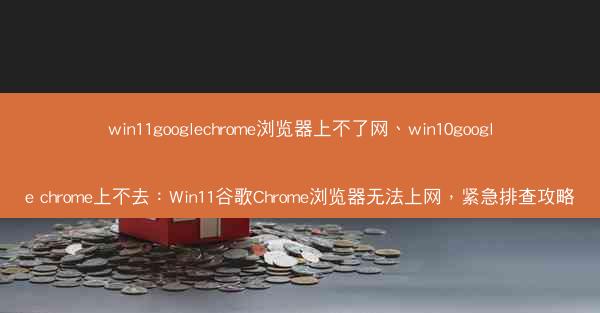
随着Windows 11的普及,越来越多的用户开始使用新的操作系统。一些用户在升级到Win11后遇到了Google Chrome浏览器无法上网的问题。同样,一些Win10用户也报告了Chrome浏览器上不去网的情况。本文将针对这些问题,提供一系列排查和解决方法。
二、检查网络连接
1. 确保您的电脑已经连接到网络。您可以尝试打开其他浏览器或使用手机热点来测试网络连接是否正常。
2. 如果网络连接正常,但Chrome浏览器仍然无法上网,可以尝试重新启动路由器或交换网络连接端口。
3. 检查网络设置,确保没有设置错误的代理服务器或VPN。
三、清理浏览器缓存
1. 打开Google Chrome浏览器,点击右上角的三个点,选择更多工具。
2. 在弹出的菜单中选择清理浏览数据。
3. 在弹出的窗口中,勾选浏览历史记录、下载、cookies和网站数据、缓存等选项,然后点击清除数据。
四、重置浏览器设置
1. 点击Chrome浏览器右上角的三个点,选择设置。
2. 在设置页面底部找到高级选项,点击进入。
3. 在重置和清理部分,点击重置浏览器设置。
4. 在弹出的确认窗口中,点击重置。
五、更新浏览器
1. 打开Chrome浏览器,点击右上角的三个点,选择帮助。
2. 在下拉菜单中选择关于Google Chrome。
3. 如果浏览器检测到更新,它会自动下载并安装最新版本。
六、检查系统设置
1. 打开Windows设置,点击网络和互联网。
2. 在左侧菜单中选择代理,确保没有设置错误的代理服务器。
3. 在网络和共享中心中,检查网络适配器是否正常工作。
七、寻求专业帮助
如果以上方法都无法解决您的Chrome浏览器无法上网的问题,建议您寻求专业技术人员帮助。他们可能需要检查您的电脑硬件或操作系统是否存在其他问题。
Chrome浏览器无法上网是一个常见问题,但通常可以通过简单的排查和解决方法来解决。从检查网络连接到清理缓存,再到重置浏览器设置和更新浏览器,这些方法都可以帮助您恢复Chrome浏览器的正常使用。如果问题依然存在,不妨寻求专业帮助。希望本文能为您提供帮助。




















